WCrypt病毒移除指南
什么是WCrypt 勒索病毒?
如果 Wcrypt 勒索软件攻击了你的计算机,你应该知道些什么
Wcrypt 病毒是一种勒索软件,它会锁住计算机或网络上所有的文件,然后要求赎金以提供数据复原解决方案 。这个勒索软件的第一个版本于 2017 年 2 月出现,现在它已拥有各种不同的名字,比如 WannaCry、Wcry、Wncry、WannaCryptor、WannaCrypt0r、WanaCrypt0r 2.0、Wana Decrypt0r、Wana Decrypt0r 2.0 ,甚至是 DarkoderCrypt0r 勒索软件。一旦这个危险的的程序偷偷溜进计算机,它会在几秒内就损坏所有储存的数据。在这个过程中,病毒可能会在被侵入的文件添加 .Wcrypt 文件扩展名字,已经知道这个病毒其他的版本会添加 .wcry 或 .wncry 文件扩展名字。这种加密过程的目的就是让受害者的数据无法使用,以便要求赎金。如果受害者存有备份,他们可以不用理睬这个勒索工具。然而,在大多数情况下,计算机用户会忘了按时备份。在这种情况下,还原被加密文件的唯一方法就是付钱给网络犯罪份子,但我们强烈建议你不要这么做。请记住,通常骗子们在收到赎金后,就不太有兴趣与受害者互动,因为他们寻求的就只是钱而已。相反的,我们建议使用反间谍软件工具,比如 FortectIntego 或 SpyHunter 5Combo Cleaner 来移除勒索软件,请参考以下我们所提供的 Wcrypt 移除指南。
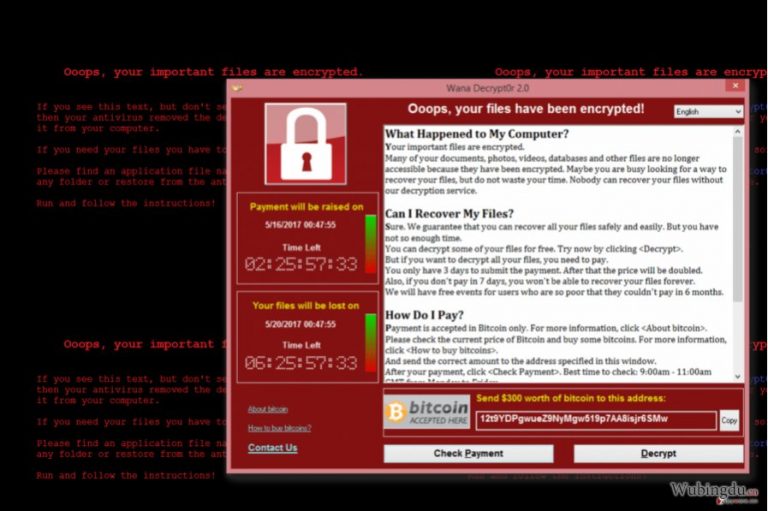
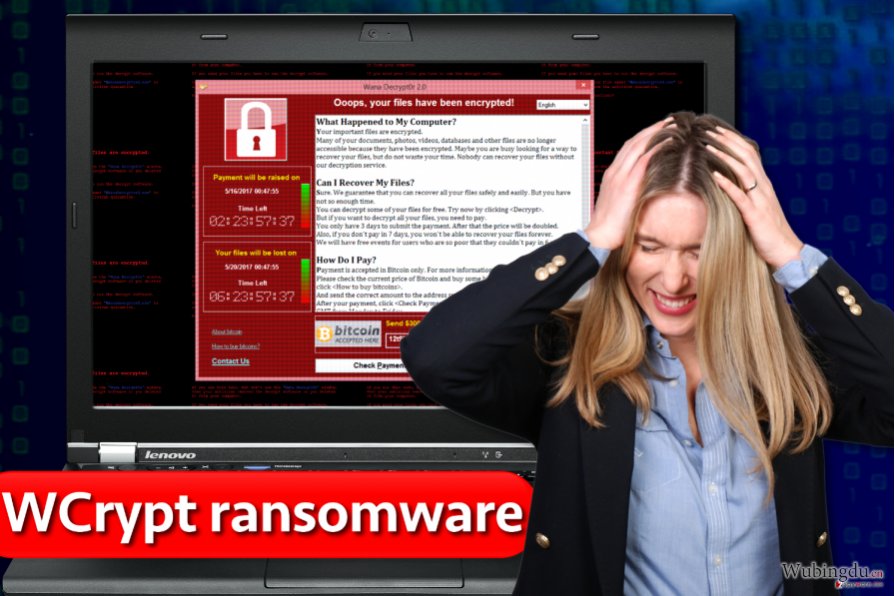
Wcrypt 勒索软件的分布
Wcrypt,也被称为 WannaCry 勒索软件,在 2017 年 5 月 12 日震惊了虚拟社区。当天,发生了一起对 Microsoft Windows 用户的大型攻击事件,攻击者使用了EternalBlue(永恒之蓝)的漏洞,感染了计算机系统,并将所有受害者的文件作为人质。此外,勒索软件也寻找连接着的计算机,并在那儿自我复制。虽然目前看来,勒索软件不再攻击新的受害者(自从一个安全研究人员意外地停止了网络攻击后),但专家们说,现在高兴还太早。恶意软件的创建者可能隐藏了病毒分布的另一个技巧,因此计算机用户应该采取每个可能的措施,保护计算机不受这类的网络攻击。虽然我们通常建议安装反恶意软件,并定期更新计算机上的所有程序,我们必须指出数据备份才是唯一还原文件的救命者。如果你还没有备份,请尽快创建它。你只要将宝贵数据复制一份,将它转移到便携式的数据储存设备,然后断开设备与计算机的连接即可。我们相信你应该会对这些t如何在受到 Wcrypt 攻击后生存的提示有兴趣。
Wcrypt 移除说明
基于我们在上一段说明的原因,尽快移除 Wcrypt 病毒是必须的。把病毒保留在系统上是不安全的,因为它会很快在其他计算机或便携式设备(如果有将它连接到已被侵略的计算机)自我复制 。彻底移除 Wcrypt 最安全的方法就是使用反间谍软件进行完整的系统扫描。欲开始,你必须将你的计算机准备好,然后按照这些指示,彻底消除这个病毒。
手动WCrypt病毒移除指南
使用 Safe Mode with Networking 来移除 WCrypt
-
步骤1: 将你的计算机重新启动至 Safe Mode with Networking
Windows 7 / Vista / XP- 点击 Start → Shutdown → Restart → OK.
- 当你的计算机处在活跃的状态时,开始点击 F8 几次直至你看到 Advanced Boot Options 窗口
-
从列表中选择 Safe Mode with Networking

Windows 10 / Windows 8- 在 Windows 登录窗口点击 Power 按钮。现在点击并按住键盘上的 Shift,然后点击 Restart。.
- 现在选择 Troubleshoot → Advanced options → Startup Settings 然后再点击 ��
-
一旦你的计算机处在活跃的状态,选择 Startup Settings 窗口里的 Enable Safe Mode with Networking

-
步骤2: 移除 WCrypt
请使用你那个已受感染的账户登录并打开网页浏览器。下载 FortectIntego 或其他合法的反间谍软件程序。在运行完整的系统扫描之前请先更新程序,将属于勒索软件的恶意文件移除,并完成整个WCrypt 的移除过程。
如果你的勒索软件正在封锁 Safe Mode with Networking,请试试看其他方法。
使用 System Restore 来移除 WCrypt
-
步骤1: 将你的计算机重新启动至 Safe Mode with Command Prompt
Windows 7 / Vista / XP- 点击 Start → Shutdown → Restart → OK.
- 当你的计算机处在活跃的状态时,开始点击 F8 几次直至你看到 Advanced Boot Options 窗口
-
从列表中选择 Command Prompt

Windows 10 / Windows 8- 在 Windows 登录窗口点击 Power 按钮。现在点击并按住键盘上的 Shift,然后点击 Restart。.
- 现在选择 Troubleshoot → Advanced options → Startup Settings 然后再点击 ��
-
一旦你的计算机处在活跃的状态,选择 Startup Settings 窗口里的 Enable Safe Mode with Command Prompt

-
步骤2: 将你的系统文件和设置还原
-
一旦 Command Prompt 窗口显示时,输入 cd restore 并点击 Enter。

-
现在输入 rstrui.exe 然后再点击 Enter 一次。.

-
当显示新的窗口时,点击 Next 然后选择在 WCrypt 渗入之前的还原点,完成后点击 Next。


-
现在请点击 Yes 以启动系统还原。

-
一旦 Command Prompt 窗口显示时,输入 cd restore 并点击 Enter。
额外指示:恢复你的数据
以上的指南将帮你从你的计算机移除 WCrypt。欲恢复被加密的文件,我们建议使用由 wubingdu.cn 安全专家准备的详细指南。如果你没有数据的备份,但是你想还原你的文件,请按照这些步骤操作。请记住,这些方法并不是为还原被 WannaCry 加密的文件而准备的,但尝试每个可能复原数据的解决方案是没有错的。
如果你的文件已被 WCrypt 加密,你可以使用几个方法来将它们还原:
使用 DataRecoveryPro
DataRecoveryPro 是一个可以用来轻易找出并还原被删除或被损坏文件的一个工具,因此如果受到勒索软件的攻击,使用它是必须的。这里是如何使用这个工具的指示。
- 下载 Data Recovery Pro;
- 按照安装 Data Recovery 的步骤并在你的计算机上安装这个程序;
- 将它启动并扫描计算机以找出被 WCrypt 勒索软件加密的文件;
- 还原它们
ShadowExplorer 的帮助
如果勒索软件在还没有找到卷影副本并删除它们之前就被终止,我们强烈建议运行 ShadowExplorer,这个工具能帮忙找到卷影副本,然后还原被损坏的文件。
- 下载 Shadow Explorer (http://shadowexplorer.com/);
- 按照 Shadow Explorer 安装向导然后将这个应用程序安装在你的计算机;
- 启动程序然后移到左上角的下拉菜单并选择被加密数据的硬盘,查看那儿有些什么文件夹;
- 右键点击你想要还原的文件夹然后选择 “Export”,你也可以选择你要将它储存的地方。
无 Wcrypt 解密软件
最后,你应该考虑采取加密勒索软件的防护措施。欲在你的计算机防止WCrypt 或其他勒索软件的侵入,请使用信誉良好的反间谍软件,比如 FortectIntego、SpyHunter 5Combo Cleaner 或 Malwarebytes
向你推荐
不要让政府监视你
政府在跟踪用户数据和监视公民方面存在许多问题,因此你应该考虑到这一点,并了解有关可疑信息收集实践的更多信息。请在互联网上完全匿名以避免任何不必要的政府跟踪或监视。
你可以选择不同的位置,上网并访问所需的任何资料,而不受到特殊内容的限制。通过使用 Private Internet Access VPN.,你可以轻松享受互联网连接,并且不会遭到黑客入侵。
控制政府或任何其他不需要方可以访问的信息,并且可以在不被监视的情况下在线浏览。即使你并没有参与非法活动,或者你信任你所选择的服务和平台,你也要对自己的安全性保持怀疑,并通过使用 VPN 服务采取预防措施。
备份文件以便在被恶意软件攻击后可以使用
由于网络感染或自己的错误行为,计算机用户可能会遭受各种各样的损失。恶意软件造成的软件问题,或加密导致的直接数据丢失,都可能会导致设备出现问题或永久损坏。如果你拥有适当的最新备份,那你可以在发生此类事件后轻松还原数据,继续工作。
在设备上进行任何更改后,创建新的备份更新非常重要,这样你就可以回到恶意软件更改任何内容或设备问题导致数据或性能损坏时的工作点。请持续这种行为,让文件备份成为你每天或每周的习惯。
当你拥有每个重要文档或项目的先前版本时,你就不会感到沮丧和崩溃,因为当恶意软件突然出现时,它就能派上用场。请使用 Data Recovery Pro 进行系统还原。









